Windows 10da ayarlar cihazlar arasında nasıl senkronize edilir

Windows 10

Windows 11'de Snipping Tool uygulaması birçok kullanıcı arasında sorunlara neden oluyor. Microsoft'un topluluk forumlarındaki ( WindowsLatest aracılığıyla ) kullanıcılardan gelen çeşitli raporlara göre , uygulama "Bu uygulama açılamıyor - Windows ile ilgili bir sorun Ekran Alıntısının açılmasını engelliyor. Bilgisayarınızı yenilemek düzeltmenize yardımcı olabilir” hata mesajı.
Microsoft'un topluluk forumlarındaki bir kişi, Windows tuşu + Shift + S klavye kısayolunu kullanmanın ekran görüntüsü alma deneyimini açmadığını açıklıyor . Ayrıca uygulamayı başlatmak da mümkündür, ancak yeni bir yakalama oluşturmak yukarıda belirtilen hataya neden olur ve Ayarlar aracılığıyla Ekran Alıntısı Araçlarını onarmak veya sıfırlamak sorunu çözmez.
İlk başta sorun belirsizdi, ancak Microsoft , sorunun 31 Ekim 2021'de sona eren bir Microsoft dijital sertifikasıyla ilgili bir sorundan kaynaklandığını açıklayan Windows 11 sağlık panosu web sitesini hızla güncelledi. Bu sorun yalnızca Snipping'i etkilemiyor. Araç uygulaması ve ayrıca Dokunmatik Klavye, Sesle Yazma ve Emoji Paneli, Giriş Yöntemi Düzenleyicisi kullanıcı arabirimi (IME UI) ve Başlarken ve İpuçları uygulamaları gibi diğer öğeler.
Şirkete göre , sorun KB5008295 güncellemesiyle zaten düzeltildi. Başlangıçta yalnızca Beta ve Sürüm Önizleme Kanallarında mevcuttu, ancak şirket bunu hızlı bir şekilde test etti ve artık Windows 11 çalıştıran herhangi bir cihazda kullanılabilir.
Bu kılavuzda , Windows 11'de Snipping Tool için “bu uygulama açılamıyor” hata mesajını azaltma adımlarını öğreneceksiniz.
Snipping Tool'un çalışmaması için Microsoft resmi düzeltmesi
Snipping Tool'u ve Windows 11'de çalışmayan diğer öğeleri düzeltmek için şu adımları kullanın:
Ayarlar'ı açın .
Windows Update'e tıklayın .
KB5008295 güncellemesini yüklemek için Güncellemeleri kontrol et düğmesine tıklayın .
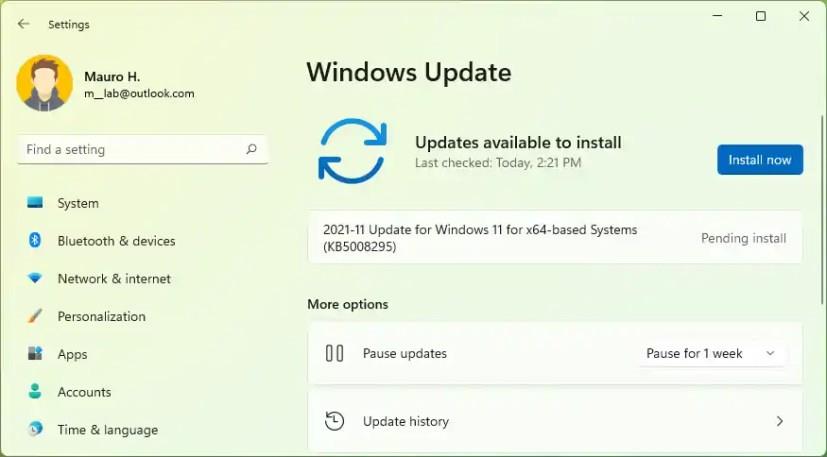
Bilgisayarı yeniden başlatın.
Adımları tamamladıktan sonra, Snipping Tool ve diğer uygulamalar ve özellikler düzeltilerek dijital sertifikayla ilgili sorun çözülecektir.
Ayrıca Microsoft Update Kataloğu web sitesinden manuel olarak da indirebilirsiniz . Paketi aldıktan sonra, kuruluma başlamak için üzerine çift tıklayın.
3 Kasım 2021 Güncellemesi: Sorunla ilgili Microsoft ayrıntıları ve sorunu çözmek için resmi adımlar eklendi.
4 Kasım 2021 Güncelleştirmesi: Kılavuzun sonuna Microsoft tarafından önerilen azaltma geçici çözümünü ekleyin.
Güncelleştirme (2) 4 Kasım 2021: Microsoft, KB5008295 güncelleştirmesini yayınlayarak Snipping Tool'u ve süresi dolmuş dijital sertifika nedeniyle diğer uygulamaların düzgün çalışmamasını düzeltmek için hızla harekete geçti .
5 Kasım 2021 Güncelleştirmesi: Kalıcı düzeltmeyle güncelleştirilmiş özgün geçici çözüm ve KB5008295 güncelleştirmesiyle ilgili Microsoft ayrıntıları artık tüm cihazlarda kullanılabilir.
Windows 10
Windows 11, monitör bağlantısına bağlı olarak pencere konumunu hatırlayabilir ve özelliğin nasıl etkinleştirileceğini veya devre dışı bırakılacağını burada bulabilirsiniz.
Windows 10'da artık Ayarlar'ı kullanarak bir bölümün sürücü harfini değiştirebilirsiniz. USB, ekstra sürücü veya ikincil sürücü için nasıl burada.
Windows 10 artık dahili sabit sürücüler için sıcaklığı gösterebilir ve Diskleri ve Birimleri Yönet ile bilgilerin nasıl kontrol edileceğini burada bulabilirsiniz.
Windows 11'de saat dilimini değiştirmek için Ayarlar > Saat ve dil > Tarih ve saat bölümüne gidin ve saat ayarlarını değiştirin. Daha fazla burada.
Windows 11'de Ethernet sorunlarını gidermek için Ayarlar > Ağ ve internet > Gelişmiş ağ ayarları'nı açın ve Ağ sıfırlama'yı tıklayın.
Oyunlar için Windows 11 Otomatik HDR'yi etkinleştirmek için Ayarlar > Sistem > Ekran > HDR'ye gidin ve HDR ve Otomatik HDR Kullan'ı açın.
Windows 11'de bir ağ paylaşımlı klasörüne erişmek için Dosya Gezgini > Ağ > Bilgisayar adı'na gidin, kimlik doğrulaması yapın ve paylaşılan klasöre erişin.
Windows 10, görev çubuğunu ekranın herhangi bir tarafına (alt, üst, sol ve sağ) taşımanıza izin verir ve bunu yapmanın iki yolu vardır.
Windows 10, masaüstü arka plan resimlerini Arka Plan, Temalar, Dosya Gezgini'nden değiştirmenize olanak tanır. Hatta monitör başına görüntü ayarlayabilirsiniz. İşte nasıl.
Evet, Windows 11'de Çoklu Görev ayarları sayfalarından Yapış düzenlerini etkinleştirebilir veya devre dışı bırakabilirsiniz ve bunun nasıl yapılacağı aşağıda açıklanmıştır.
Windows 11 veya 10'da Xbox uygulaması aracılığıyla oyunları yüklemek üzere farklı bir yükleme klasörü veya sürücü konumu seçmek için Oyun yükleme seçeneklerini kullanın.
Windows 10'da yüksek CPU ve disk kullanımını düzeltmek için “Aygıt Güç Modu Ayarlarına Saygı Göster” özelliğini etkinleştirin ve nasıl yapılacağı burada.
Windows 10, uygulamaları ve oyunları yüklemek için varsayılan konumu değiştirme ve yer açmak için uygulamaları başka konumlara taşıma ayarlarına sahiptir. İşte nasıl.
Windows 11 güç modunu değiştirmek için Ayarlar > Sistem > Güç'e gidin ve pil ömrünü veya performansı iyileştirecek modu seçin.
Artık Ayarlar uygulamasından bilgisayar donanımınızı ve Windows 10 ayrıntılarını kontrol edebilir ve kopyalayabilirsiniz. İşte nasıl.
Windows 11'de, Lively Wallpaper uygulamasını kullanarak masaüstünde canlı duvar kağıtları ayarlarsınız ve işte nasıl yapılacağı.
Artık kişisel Google Celenar veya Outlook Takviminizi iş için Outlook'un web sürümüne ekleyebilirsiniz. İşte nasıl.
Hızlı Ayarlar düğmesi eksikse veya daha fazla öğe eklemek istiyorsanız, Windows 11'de bu adımları kullanabilirsiniz.
Android telefonunuzun ana ekranında özel bir resim, fotoğraf galerisi dönüşü veya bir veya daha fazla çarpıcı Bing görüntüsü ayarlamak için duvar kağıdı seçeneklerini değiştirmek üzere Microsoft Başlatıcı ayarlarına erişme adımları.
Windows 10, özellikle iş ağları ve sunucuları için tasarlanmış bir dizi "İsteğe Bağlı Özellik" içerir. İşte Windows 10 İsteğe bağlı özelliklerin nasıl kullanılacağı ve bunların nasıl etkinleştirileceği konusunda güncel bir rehber.
Windows 10
Monitörünüz doğru renkleri göstermiyorsa, Windows 10
Windows 10
Bluetooth düzgün çalışmıyorsa ve cihazlar bağlanamıyorsa, Windows 10
Windows 10
Windows 11
Windows 11 görev çubuğu konumunuzu ve renginizi değiştirmek için Ayarlara gidin, Kişiselleştirmeyi seçin ve ardından Görev Çubuğuna gidin.
Hiç Microsoft Windows'ta önceden yüklenmiş sürücüler listesine kendi sürücülerinizi eklemek istiyorsunuz. Bu adımlarla kolaylıkla yapabilirsiniz.
Stable Diffusion sahneye çıktı ve sanatçıları, programcıları ve yaratıcılık kıvılcımına sahip herkesi büyüledi. Bu açık kaynaklı metinden resme yapay zeka


























